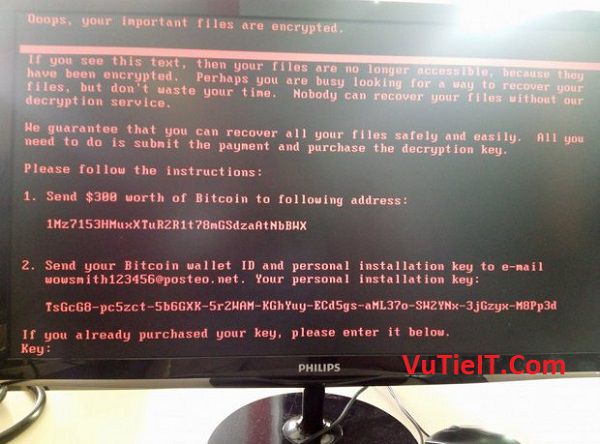
Sự nguy nghiểm của mã độc tống tiền Petya tới thời điểm bây giờ thì không còn gì phải nói về sự nguy hiểm của nó nữa rồi. Vậy làm sao để phòng chống nó trước khi những điều tồi tệ xảy ra trên máy tính của bạn? Trong bài viết này mình xin được ra một số phương pháp mà bạn có thể áp dụng để phòng chống mã độc Petya này!
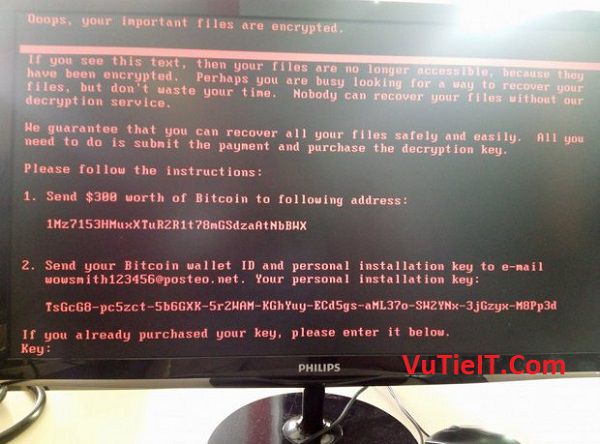
Cách phòng chống mã độc Petya
1. Cập nhật các bản vá lỗi hệ điều hành
Nây bây giờ bạn hãy bật tính năng tự động cập nhật nếu như bạn tắt và hãy click chạy cập nhật để hệ thống có thể tải về được các bản vá sớm nhất. Đối với các phiên bản Windows cũ như là Win XP mà hãng Microsoft không còn hỗ trợ thì bạn có thể truy cập vào trang web của Microsoft và tải các bản vá lỗi mà bạn cần để bảo vệ máy tính của mình.
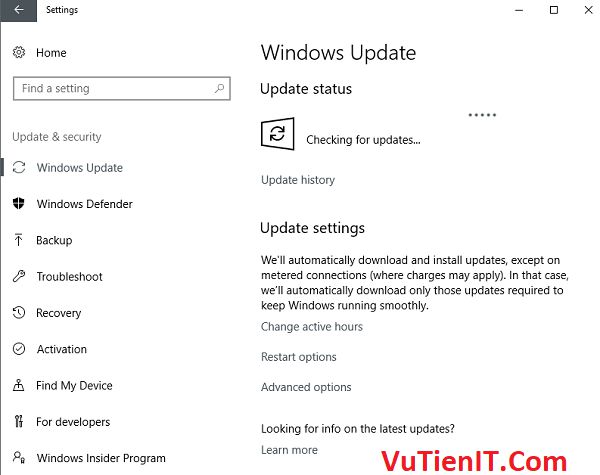
Giống như WannaCry, Petya đang nhắm mục tiêu một lỗ hổng trong các hệ thống Windows cũ gọi là EternalBlue. Một trong những điều tốt nhất bạn có thể làm để tự bảo vệ mình khỏi những cuộc tấn công này là tải xuống các bản sửa lỗi mà Microsoft đã cung cấp trong quá trình cập nhật.
2. Sao lưu máy tính của bạn
Không chỉ khi có cuộc tấn công xảy ra mà bạn nên luôn luôn sao lưu các tập tin trên máy tính của mình đến một nơi khác như ổ đĩa di động hay dịch vụ lưu trữ đám mây.

Giám đốc cấp cao Don Foster làm việc tại công ty dữ liệu Commvault khuyên người sử dụng máy tính là nên sao lưu dữ liệu nhiều lần mỗi tháng. Trong trường hợp bị tấn công, bạn có thể lấy lại các tập tin mới nhất của mình để sử dụng mà không cần trả tiền chuộc.
3. Cài đặt phần mền diệt Virut
Ngoài phần mền windows defender mặc định của hệ thống thì bạn nên sử dụng một phần mền diệt Virut thứ 3 có thể là Kaspersky có giá khoản 300 nghìn trên 1 năm mà thôi. Nó không chỉ giúp chống lại các cuộc tấn công của mã độc tống tiền,…, mà còn thông báo khi có một mối đe dọa cho máy tính của bạn. Các chương trình này bao gồm tường lửa, chương trình chống virus và các phần mềm bảo vệ khác nữa.
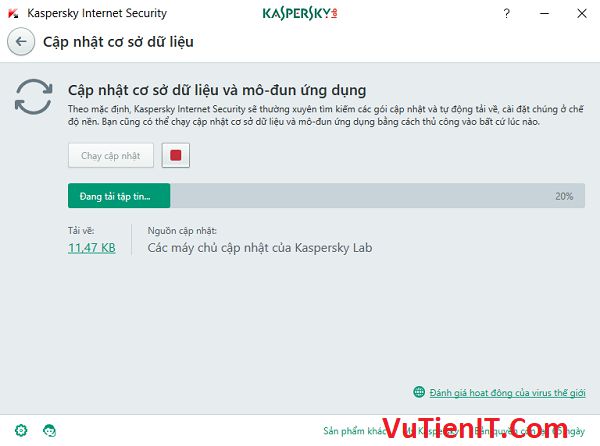
Chúng có thể cảnh báo nếu một phần mềm độc hại cố gắng mã hóa tập tin của bạn và những gì chúng đang làm để ngăn chặn điều này. Bill Kelly là một chuyên gia bảo mật của công ty Argo Group đã nói rằng mặc dù ransomware có thể mã hóa thành công một số tập tin trên máy tính bạn, nhưng đa số các tập tin sẽ được các chương trình này bảo vệ.
4. Cận thận khi truy cập các Web lạ – Không Click chuột vào Link Lạ
Mình khuyên bạn nên không truy cập các trang web lạ có hoạt động bất hợp pháp hoặc có nghi ngờ bất hợp pháp hoặc những Web XXX vì những Web này thường Hacker tấn công chèn mã độc vì có số lượng người dùng truy cập lớn.

Có nhiều trường hợp mình thấy virut lây lan qua email. Các email lừa đảo dạng này được thiết kế để làm cho bạn nghĩ rằng chúng hợp pháp thường có các Link cho bạn click vào hay bạn tải về một file đính kèm trong email giải nén ra là dính Virut đánh hay xem xét kỹ Email này người gửi là ai? Có uy tín hay không trước khi có định click vào cũng như tải về file đính kèm về nếu có.
5. Bảo vệ máy tính khi sử dụng Wifi công cộng
Khi sử dụng Wi-Fi công cộng bạn hãy sét quyền chế độ bảo mật khi sử dụng dạng Wifi này., bạn có thể nhìn thấy được những ngưởi khác cùng sử dụng mạng với mình. Hãy kiểm tra để chắc chắn rằng bạn đã thay đổi cài đặt bảo mật khi tham gia mạng công cộng

Và mình cũng khuyến khích bạn nên sử dụng một VPN hay một mạng riêng ảo nào đó giúp bạn có thể che giấu được máy tính của bạn khỏi những người sử dụng mạng công cộng. Việc sử dụng VPN sẽ không chống lại phần mềm độc hại, nhưng nó có thể làm giảm mục tiêu nạn nhân của Hacker.
